LUMIX GH4 使用記
輝度レベルの選択
「16-235」が無難ですが、「0-255」がオススメ

「16-235」が無難ですが、「0-255」がオススメ
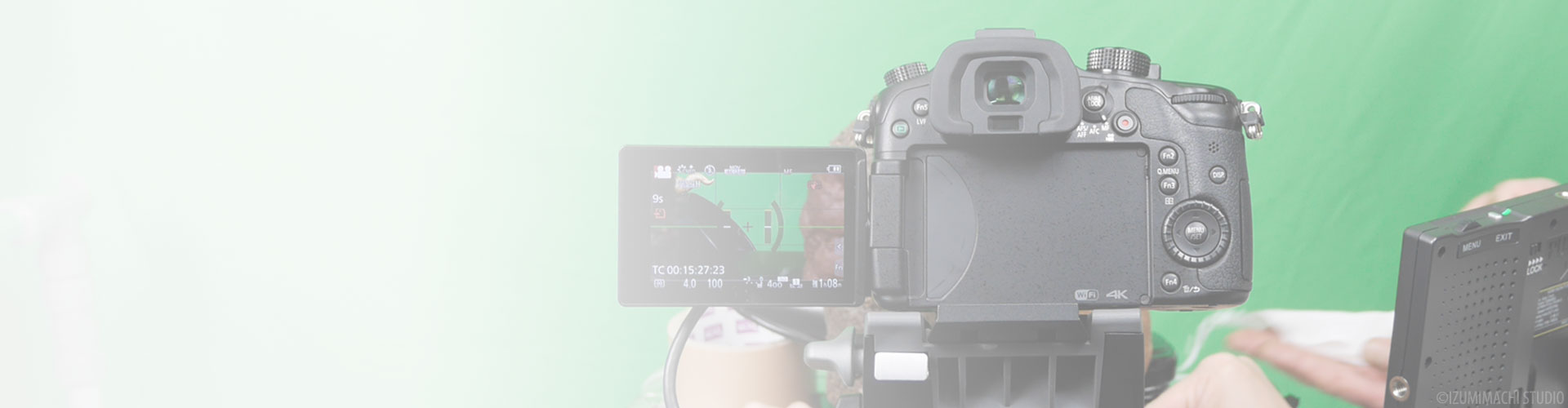
GH4で動画撮影をする際、輝度レベルを「16-235」、「16-255」、「0-255」の3種類から選択することができます。この設定は、8bit 256階調(0(8)〜255(8))のうち、どの範囲を輝度の記録に使用するか選ぶものです。
GH4の説明書とPanasonicの公式ウェブサイトには、このような記述があります。
輝度レベル設定
動画の輝度の範囲を設定します。複数の素材をまとめて一つの動画に仕上げるときに、他の素材に合わせて設定します。引用元:Panasonic DMC-GH4H/DMC-GH4 取扱説明書 活用ガイド
GH4の素材のみを使用する場合は、他の素材に合わせると言われても困ってしまいます。そこで、デジタルビデオ信号の標準規格、ARIB BTA S-002 C1.0版を参照してみます。
映像信号レベルと量子化レベルの対応 8ビットの場合
Y又はR, G, B
220レベルを割り当てる。黒レベルを16(8)とし白ピークレベルを235(8)とする。引用元:ARIB BTA S-002 C1.0版 1125/60方式HDTV映像信号の符号化とビット並列インタフェース規格
この規格に沿って輝度0%〜100%を16(8)〜235(8)に割り当てられた状態を「リミテッドレンジ」や「ビデオレンジ」と表現します。GH4の輝度レベル「16-235」が相当します。
しかしながら、多くのビデオ機材やテレビ放送では画面中のハイライト部分は109%程度まで含むことを許容されてます(輝度100%〜109%はスーパーホワイトと呼ばれます)。大抵のビデオカメラは最大輝度109%まで記録できますので、そのようなカメラと輝度を合わせてGH4で収録したいときは、輝度レベル「16-255」を選びます。
GH4の「16-255」記録に限らず、スーパーホワイトを含む動画を扱う際には、常にスーパーホワイト部分の欠落(クリップ)に注意する必要があります。
詳しくはこちらのページに掲載しています。>>ビデオ信号の「スーパーホワイト」輝度100%以上の取り扱い
残る輝度レベル「0-255」について、パナソニック公式ウェブサイトには以下のように書かれています。
8bit 輝度レベルにおいて、動画の基準である「16-235」・「16-255」階調だけでなく、写真と同じ「0-255」階調での動画撮影が可能。写真と動画を組み合わせた映像を作成する際、輝度レベルの合った編集が可能になります。
引用元:パナソニックWEBサイト http://panasonic.jp/dc/gh4/movie.html
しかしこの説明には疑問が残ります。GH4で輝度レベル「0-255」で撮影した素材には、「フルレンジ」で記録されていることを示す属性が埋め込まれます。この属性が付いていると、輝度レベル「0-255」を「16-235」に圧縮し、ビデオレベル0%〜100%に収められた状態でビデオ編集ソフトに認識されます。 そのためビデオ編集ソフトで扱う際には、「16-235」で記録しても「0-255」で記録しても同じ結果になってしまいます。
動画再生ソフト「VLC」を用いて、GH4で記録したMOVファイルの情報を表示させた画像が図1です。「0-255」で記録したファイルには、デコードフォーマットの欄に「full scale」という属性が加わってます。
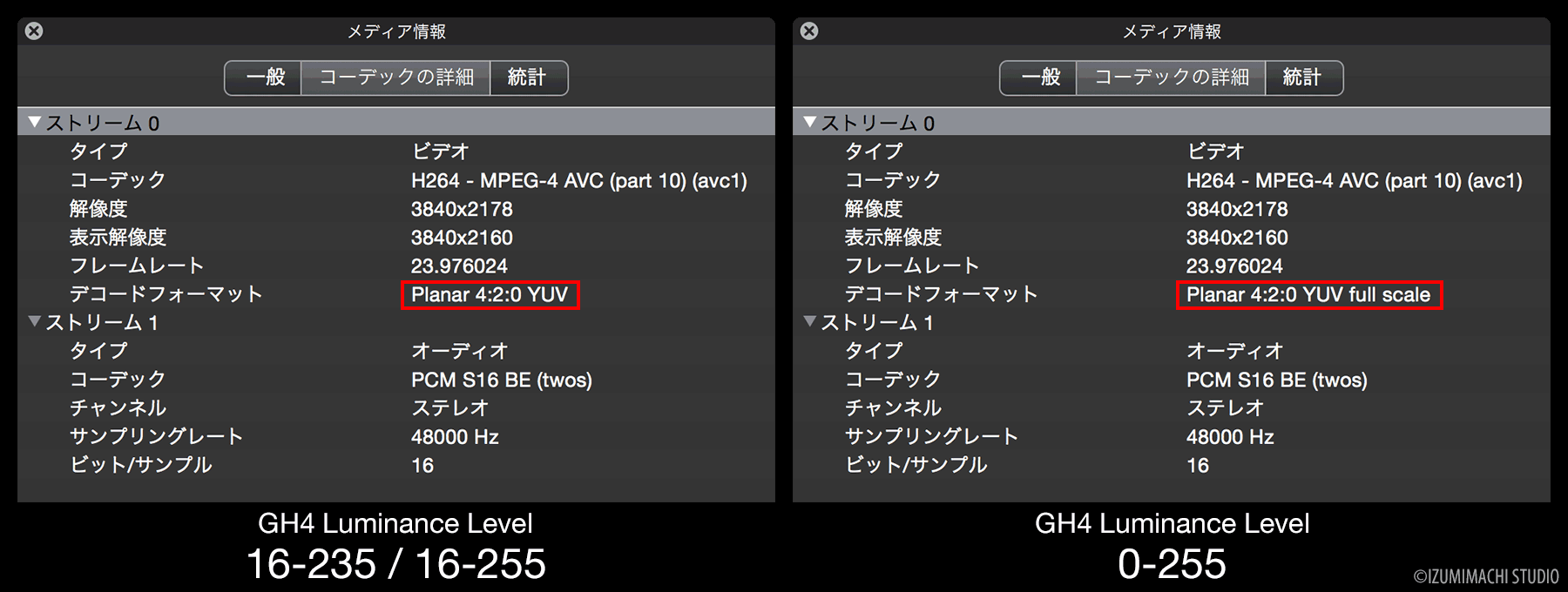
ところで、一眼レフカメラによる動画撮影の火付け役となったCanon EOSシリーズは、常に「フルレンジ」で記録されます。EOSシリーズの動画記録仕様を以下に引用します。
記録形式:映像圧縮方式は「MPEG-4 AVC/H.264」、音声圧縮方式「リニア(非圧縮)PCM」で行われ、「MOV」のファイル形式でカードに記録
ガンマ値:2.2を基準
ビデオレンジ:フルレンジ (0~255)
動画カラーサンプリング:YCbCr (YPbPr) 4:2:0引用元:キヤノンWEBサイト EOS MOVIEの主な仕様 http://cweb.canon.jp/eos/special/eosmovie/comparison/index.html
例えばEOS7Dで撮影された動画も「フルレンジ」の属性がつきます。そのため、ビデオ編集ソフトに読み込むと「16-235」に圧縮された輝度レベル0%〜100%に収まっています。つまり、GH4の輝度レベル「0-255」は、EOS7Dなどで記録された動画と同様に扱えるということです。
念のためGH4の輝度レベルを調べる実験を行いましたので、概要と結果を掲載します。
まず、白飛び部分と黒つぶれ部分が両立できる簡易テストチャートを作りました。このテストチャートを、同じ露出でそれぞれの輝度レベル設定で撮影しました。
図1の下段は、GH4のHDMI出力をHD-SDI変換し、波形モニターに表示させたものです。上段の撮影画像には、最低輝度部と最高輝度部に8bitのレベルを記入してます。
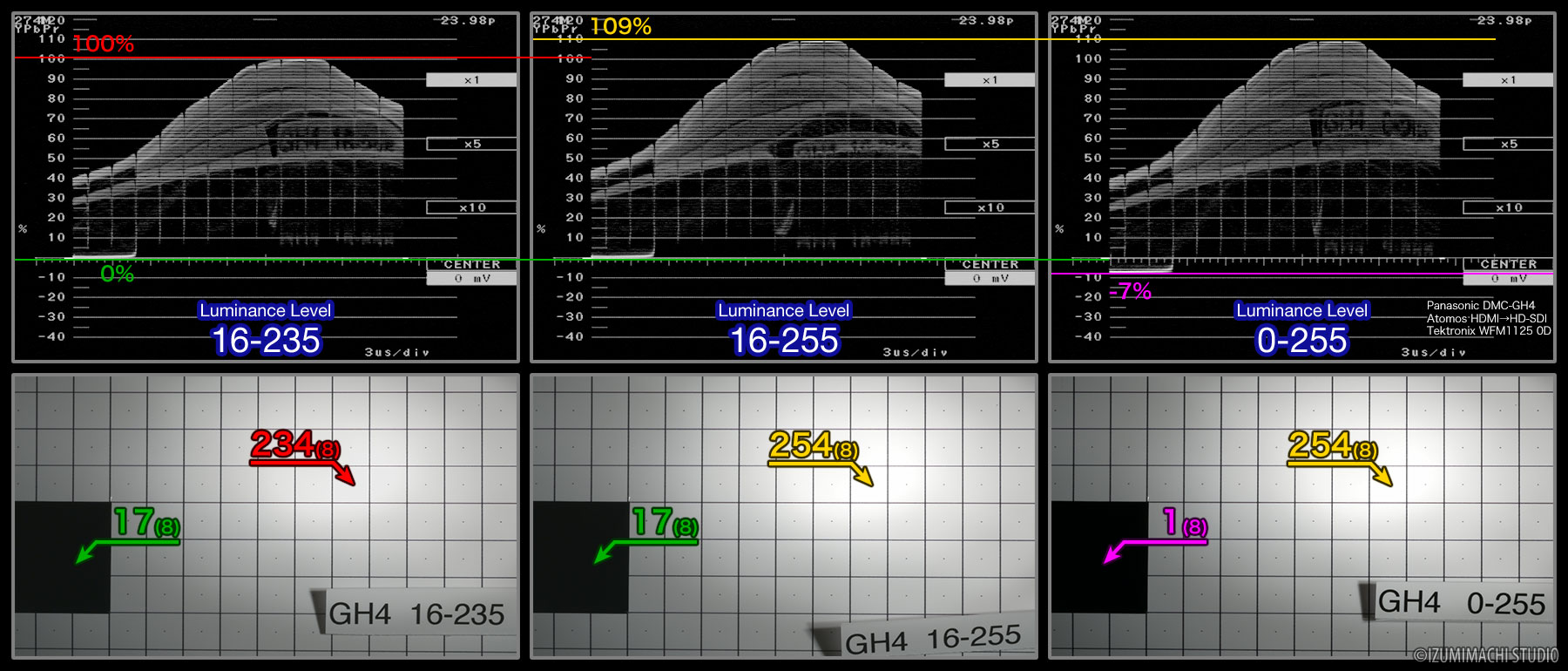
図1の波形を観測しながら録画したMOVファイルをPremiere Pro CC 2014.2(以下、Premiereと表記)にインジェストし、プロジェクトモニターと波形を表示させた画像が図2です。
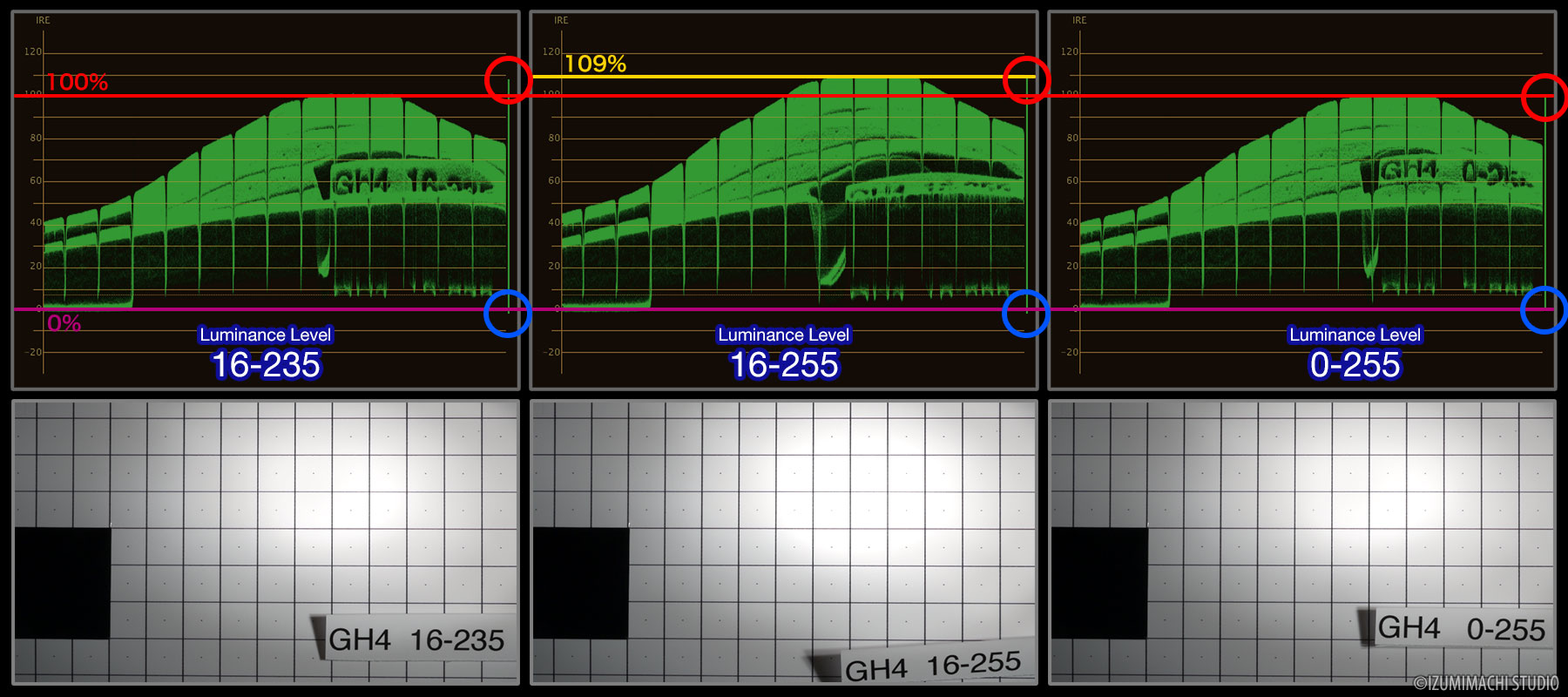
Premiereでは、「0-255」の素材に対してフルレンジからリミテッドレンジへの圧縮が行われています。
少し専門的な内容ですが、図2の赤丸・青丸部分(信号の構成要素の範囲を示す縦線の、最大値と最小値)に注目してみます。「0-255」では、ぴったり0%〜100%に収まっています。しかし「16-235」は100%を超える信号と0%を下回る信号が、「16-255」は0%を下回る信号がわずかながら含まれていることがわかります。これらは信号のオーバーシュート・アンダーシュートと考えられます。このことからも、MOVファイルの0(8)〜255(8)の範囲を、レンジ変換無しで扱われていると推測できます。
輝度レベル「0-255」で撮影した素材について、Final Cut Pro X、 DaVinci Resolve Lite11(Mac版、Windows版)、EDIUS6.5でも検証しましたが、全てフルレンジからリミテッドレンジへの圧縮が行われた状態で読み込まれました。
スーパーホワイトが欠落するリスクを避けると、「16-235」か「0-255」を選ぶのが良いと考えられます。更にパナソニックが動画向けの設定としていることを考慮すると、「16-235」が無難な選択であると思います。
別の視点で考えると、「16-235」は220階調、「0-255」は256階調と、僅かではありますが後者の方が階調が豊富です。撮影後にカラーグレーディングをするならば、「0-255」の方が有利かもしれません。しかし、「0-255」のフルレンジからリミテッドレンジへの圧縮が高精度に行われているのか分からないため、今後機会があれば調査しようと考えています。2015.4.16追記 本ページ下部の参考資料に、簡易的な検証結果を掲載しました。
(以下2015.4.28追記)
アドビカスタマーサポートより頂いた海外技術部門からの詳細なご回答により、Premiere Proでは「0-255」の素材を階調のロス無く扱えることがわかりました。Premiere Proでは8bitフルスケール(0-255)でエンコードされたソースファイルは、自動的にRec.709のカラースペースにマッピングされるそうです。そのため、0IRE〜100IREに収まって表示されます。32bitカラー対応のエフェクトを使用してカラーグレーディングする場合には、ソースファイルのカラー情報を32bitリニアカラースペース上に読み込み、エフェクト処理を行ってからRec.709のカラースペースにリマッピングされるそうです。本ページ下部「参考資料2」の結果からおおよその見当はついておりましたが、技術部門からの正式なご回答をいただけましたので、自信を持って「0-255」がオススメと言えるようになりました。
なお、DaVinci Resolve Lite11については、開発元のBlackmagic Designでは無償のLite版ユーザーへのサポートは用意されていないとのことで回答はいただけませんでした。有償版をお持ちでEOSムービーやGH4の「0-255」動画の扱いについて情報が必要な方は、個別にBlackmagic Designへお問い合わせください。
(以上2015.4.28追記)
ちなみに、これまで2作品を「0-255」で4K撮影し、DaVinci Resolve Lite11を使用してHD仕上げをしていますが、特に不都合はありませんでした。
GH4を使用して、「16-235」と「0-255」両設定で撮影した素材の違いは、素材をそのまま見ても区別がつきません。そこで、極端に画像のコントラストを上げて違いを確認してみました。その様子が図4です。
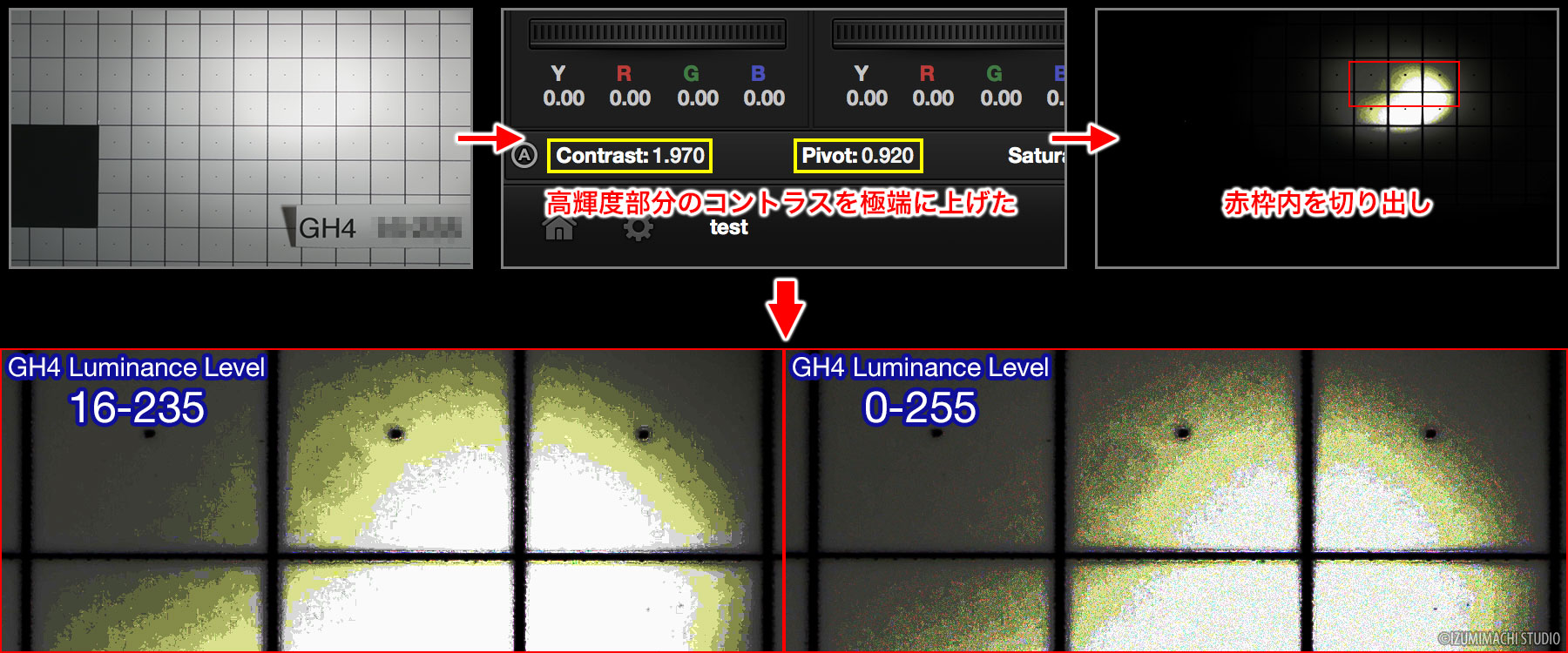
図4から、「0-255」で撮影した素材には全体にディザ(細かいノイズ)が加算されているように見えます。それが功を奏して、階調飛びによる段差(バンディング) が目立たなくなっています。具体的にどのような内部処理が行われているのかは分かりませんが、結果オーライということで「0-255」での収録を選択しています。
以下、2015.4.16 追記
Premiere Pro CCにて、【参考資料1】と同じような実験をした結果が図5です。今回は波形表示に注目してみます。
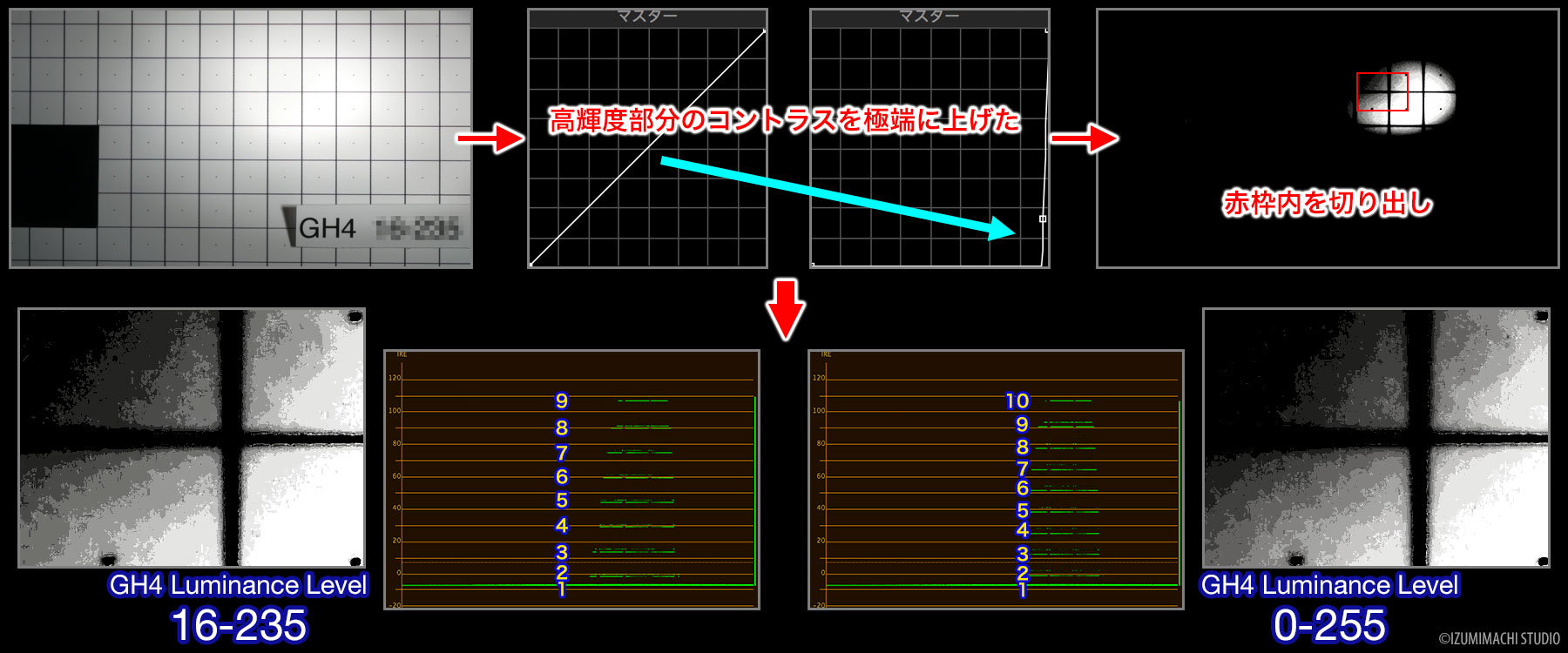
図5の波形表示には数字を入れてますが、これは階調数を数えたものです。映像では少しわかりにくいのですが、波形の階調を数えると「16-235」は9階調「0-255」は10階調確認できます。コントラストの上げ具合を変えて数パターン確認しましたが、いずれも「0-255」の方が階調が多いという結果でした。計算上、「16-235」の220階調に対して「0-255」の256階調は約16%階調が増えることになりますが、実験の結果も概ねその通りでした。
なお、Premiereにて「0-255」の素材に対してエフェクトを加えると、波形やプロジェクトウインドウの表示が不正確になります。図5下段の画像は、コントラストを上げた結果を一旦非圧縮コーデックのファイルに書き出し、それをタイムラインに貼った状態でキャプチャしました。
機材協力:くつした企画